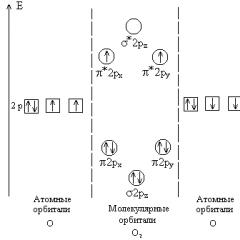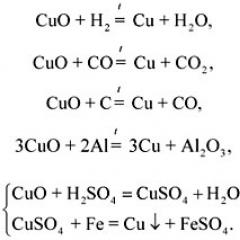Как да направите WiFi у дома с помощта на рутер? Как сами да настроите Wi-Fi рутер у дома: трикове за свързване.
Организацията на безжични локални мрежи, базирани на стандарта IEEE 802.11 или както се нарича още WiFi, стана много популярна в напоследък. Представете си колко удобно е да имате достъп до интернет във всяка част на вашия апартамент или къща, да не сте свързани с компютърни мрежови кабели към определени работни станции и в същото време да имате локална мрежа от всички компютри във вашия дом. Ето защо, ако все още нямате WiFi мрежа, но искате да разположите такава, тогава е време да се запознаете с това как да свържете WiFi у дома.
Така че, ако имате различни клиенти у дома като компютри, лаптопи, мобилни телефони или таблети, които можете да използвате WiFi връзка, тогава напълно логична стъпка би била реализирането на WiFi мрежа с помощта на рутер с вграден безжичен модул. Но все още не бързайте да отидете до магазина. Първо, нека да разгледаме какви видове стандарт IEEE 802.11 съществуват в момента в честотния диапазон от 2,4 GHz, разрешен за нашата страна.
IEEE 802.11b - Поддържа скорости на трансфер на данни до 11 Mbit/s, което е доста ниско за локални мрежи.
IEEE 802.11g - B идеални условияможе да осигури скорост на трансфер на данни до 54 Mbit/s.
IEEE 802.11n - Сравнително нов стандарт с максимална скоросттрансфер на данни до 600 Mbit/s.
Стандартите 802.11b/g се поддържат от всички официално представени устройства на пазара у нас. Новият стандарт 802.11n е много обещаващ, тъй като осигурява по-високи скорости на трансфер на данни, по-дълги комуникационни разстояния с по-добра стабилност на сигнала, но все още се използва само в някои устройства. Ако вашите клиенти поддържат този стандарт, тогава е по-добре да изберете безжичен рутер, който отговаря на режима 802.11n. Той ще бъде обратно съвместим с 802.11b/g, което означава, че можете да свържете към него абсолютно всички джаджи и компютри, които имат WiFi модули.
Сега да се върнем на въпроса от началото на статията. Как да свържете WiFi у дома? Ще ви разкажем за най-правилния вариант според нас. Това е закупуването на рутер (рутер) с Wi-Fi модул, ако имате интернет връзка чрез Ethernet кабел и ADSL модем с рутер и функция за безжичен достъп, ако имате високоскоростна ADSL връзка.
Можете, разбира се, ако вече имате модем, да закупите точка за достъп за него и да ги конфигурирате работим заедно. Но, както показва практиката, времето и усилията, изразходвани за настройка на устройства от различни производители, се оказват по-големи от закупуването на устройства „всичко в едно“ от една и съща марка. В допълнение, устройството "всичко в едно" ще бъде по-удобно за потребителя и стабилно при работа и ще можете да получавате техническа поддръжкаотносно използването на устройството и разрешаването на проблеми с него от производителя.
Най-популярните рутери на нашия пазар са D-Link, Asus, Zyxel и TrendNet. За да свържете WiFi у дома с някой от тези рутери, трябва да следвате приблизително същия алгоритъм от действия, който ще се различава само в подробности. Вярваме, че нашият интернет вече е свързан и конфигуриран и просто трябва да го разпространяваме чрез безжична мрежа. За да направите това, ще трябва да направите следното.
- Влезте в уеб интерфейса на рутера през всеки браузър. Уеб интерфейсът трябва да е достъпен на 192.168.0.1 или 192.168.1.1. Консултирайте се с ръководството на вашия рутер за неговия уеб интерфейс и за повече помощ относно структурата на менюто му.
- Отидете на настройките на безжичната мрежа. Ако уеб интерфейсът не е преведен на руски, потърсете думите Безжична настройка. Това ще е това, от което се нуждаете.
- Задайте името на вашата бъдеща мрежа (SSID или име на безжична мрежа). Да кажем, че мрежата се нарича wifi.
- Изберете протокол за криптиране (Security Mod), така че вашата мрежа да не се използва от безскрупулни съседи или просто аматьори безплатен интернет. Може да ви бъдат предложени следните типове криптиране: WEP, WPA и WPA2. По-добре е да изберете WPA2 като най-сигурен.
- Задайте таен ключ, който ще трябва да бъде въведен на всички клиенти, свързващи се към вашата мрежа.
- Запазете промените и рестартирайте рутера.
- Опитайте да се свържете към мрежата с някое клиентско устройство. За да направите това, ще трябва да въведете секретния ключ, зададен в пета стъпка. Ако някои устройства не могат да се свържат с WiFi, тогава може да има проблеми със съвместимостта на протоколите за криптиране. Опитайте да изберете друг стандарт, например WEP вместо WPA2, или да изключите криптирането напълно. Достъп до вашата безжична връзка домашна мрежав този случай можете да го ограничите до филтриране по MAC адреси, ако рутерът го поддържа.
Както можете да видите създайте WiFi мрежау дома не е толкова трудно и не е никак скъпо. С него ще получите голяма лекота на използване и липса на ненужни кабели във вашата къща или апартамент. Ако все още имате някакви въпроси или неясни точки, препоръчваме ви да прочетете втората част на статията, която разглежда практическите аспекти на внедряването на мрежата - определяне на типа текуща връзка към интернет и избор на необходимото WiFi устройство въз основа на него.
Когато планира да инсталира Wi-Fi у дома, всеки потребител трябва да знае как да избере правилния тип връзка и необходимото оборудване. Скоростта на пренос на данни и качеството на получения сигнал ще зависи от правилния избор.
Wi-Fi мрежите са много удобни за домашна употреба. Те ви позволяват да се отървете от безкрайните кабели и да свържете много различни устройства, които поддържат Wi-Fi към интернет.
Инсталирането на безжичен интернет у дома е основен приоритет за тези, които искат да използват удобно интернет не само на закрито, но и в околностите.
Можете да инсталирате wi-fi у дома по няколко начина: като използвате един рутер или организирате домашна wi-fi мрежа.
Ако едно семейство активно използва лаптопи, мобилни телефони, таблети и други устройства, които имат достъп до интернет, би било разумно да ги свържете към един източник на данни. Домашна безжична wi-fi мрежа, създадена с помощта на рутер, ще помогне за това.
Всички съвременни рутери имат вграден безжичен модул и поддържат високоскоростен трансфер на данни.
Избор на тип мрежова връзка
Домашната безжична wi-fi мрежа винаги започва с определяне на възможния тип връзка към интернет. Нека да разгледаме по-подробно какви опции за достъп световна мрежадоставчиците могат да предложат.
Тази опция изисква инсталиране на сателитна чиния. Можете да свържете такъв интернет на всяко отдалечено място. Връзката е с много висока скорост, но работи само в една посока - за приемане на трафик. Няма да можете да прехвърляте информация.

Инсталиране на сателитен интернет

Принципът на работа на сателитен интернет
Предоставя се от мобилни оператори. За свързване се използва модем с размер на обикновено флаш устройство. Тази връзка е много мобилна и може да се използва навсякъде. Скоростта не винаги е висока.

Настройка на мобилен интернет

Модем за мобилен интернет достъп
Оптична връзка.Най-удобната и популярна опция за достъп до интернет. Скоростта на трафика и плащането зависят само от избрания тарифен план.


Използване на оптични влакна у дома
ADSL линия. Кабелна връзка чрез ADSL телефонна линия. IN тази опцияКаналът, през който преминава сигналът, е телефонният проводник и модемът, свързан към телефонната розетка.


Принцип на работа на ADSL модем
Доставчиците, предлагащи услуга за свързване чрез ADSL, изискват инсталирането на стационарен телефон. Какво да направят тези, които го нямат вкъщи, които не се нуждаят от него и не искат да плащат за услугата? Как да инсталирате Wi-Fi у дома без телефон? Много просто. Трябва да се използват другите разгледани опции за свързване.
Оборудване
Специализираните магазини предлагат широка гама рутери от всякакъв вид. Когато избирате, трябва да обърнете внимание на скоростта на предаване на информация (канален и реален), поддържания стандарт (802.11a, 802.11b, 802.11g или 802.11n) и броя на антените.
По-голям брой антени ще осигури най-добро качество wi-fi мрежи. По-добре е да изберете модели с подвижни антени. Ако се счупят, лесно ще бъдат заменени.

Не трябва да обмисляте вариант с много функции, които никога няма да ви потрябват. Всяка функция допълнително натоварва рутера, като значително намалява скоростта му.
Освен това е необходимо да се установи кои максимална сумаустройства могат да бъдат свързани към рутера. Колкото повече са, толкова по-добре. Винаги трябва да вземете предвид перспективата.
Не забравяйте за вградената защитна стена и USB порт. Тези допълнителни функции могат да бъдат много полезни. След като сте закупили рутер, трябва да се притеснявате как да инсталирате wifi мрежа у дома.
Домашна wi-fi мрежа
Локална домашна безжична мрежа е много лесна за организиране. След като прекара 15 минути, потребителят ще инсталира Wi-Fi интернет у дома, към който могат да бъдат свързани няколко устройства едновременно в различни стаи и дори на улицата.

Организиране на домашна мрежа
Нека разгледаме по-подробно алгоритъма за инсталиране на Wi-Fi мрежа у дома:
- разопаковайте wi-fi рутера и включете устройството в мрежата;
- Свържете вашето устройство към интернет чрез мрежовия кабел на вашия доставчик. Свържете рутера към компютър или лаптоп чрез LAN конектора с кабела, доставен с устройството;
- отворете който и да е браузър на свързаното устройство и въведете IP адреса на рутера в лентата за търсене. Данните могат да бъдат взети от инструкциите или да се видят на стикера, разположен в долната част на устройството. Влезте в административния панел на рутера, въведете вашето потребителско име и парола и отидете на настройките;
- Като отидете в менюто wi-fi, задайте стойностите на параметрите в съответствие с режима на работа на адаптерите. Променете оригиналната парола на по-сложна;
- отидете на разширени настройки. Активирайте NAT и Firewall, рестартирайте рутера, за да запазите всички настройки;
- стартирайте търсене на безжични мрежи на вашия лаптоп. След като намерите създадената точка за достъп, свържете се с нея и проверете вашата интернет връзка.
Ако ви мързи да манипулирате браузъра и настройките или не сте много добре запознати с тези въпроси, направете го по-лесно. Използвайте инсталационния диск, доставен с рутера. Поставете диска и стартирайте програмата. Рутерът ще бъде конфигуриран автоматично по оптималния начин за вашата мрежа.
Инсталирането на WiFi ще направи живота ви по-добър!
Използвате ли интернет всеки ден и не можете да си представите живота си без него? Свикнали ли сте да го използвате, за да намерите необходимата информация, да общувате или да правите покупки? Нашата компания има удоволствието да ви предложи такава услуга като инсталиране на wifi рутер у дома или в апартамент в Москва. Цените на нашите услуги ще Ви изненадат приятно! Освен това предлагаме да свържете интерактивна (цифрова) телевизия и да се насладите на любимите си телевизионни канали високо качество HD.
Цени за популярни услуги:
| Вид работа | Разходи, търкайте. |
| Посещение на специалист във вашия дом или офис (в рамките на Московския околовръстен път) | 0 |
| Инсталиране на Wi-Fi интернет или телевизия в апартамента | Безплатно |
| Wi-Fi интернет 100 Mbit/s | от 300 RUR / месец |
| Wi-Fi интернет 200 Mbit/s | 500 RUR/месец |
| Wi-Fi интернет 500 Mbit/s | 850 рубли на месец |
| Wi-Fi Интернет 100 Mbit/s + TV 124 канала | 550 рубли на месец |
| Wi-Fi Интернет 200 Mbit/s + TV 124 канала | 600 RUR / месец |
| Wi-Fi Интернет 500 Mbit/s + TV 124 канала | 1050 рубли на месец |
| Цифрова телевизия 124 канала | 320 рубли на месец |
| Цифрова телевизия 170 канала | 580 рубли на месец |
| под наем Wi-Fi рутерА | 10 рубли/месец |
| Наем на ТВ приемник | 10 рубли/месец |
| Инсталиране и конфигуриране на рутер (без интернет връзка) | 400 - 1.100 |
| Актуализирайте мрежовия драйвер (ако е необходимо) | 300 |
| Видове работа (цена) |
| Посещение на специалист във вашия дом или офис (в рамките на Московския околовръстен път) - 0 rub. |
| Инсталиране на Wi-Fi интернет или телевизия в апартамента - Безплатно |
| Wi-Fi интернет 100 Mbit/s - от 300 RUB/месец |
| Wi-Fi интернет 200 Mbit/s - 500 RUR/месец |
| Wi-Fi интернет 500 Mbit/s - 850 RUR/месец |
| Wi-Fi Интернет 100 Mbit/s + TV 124 канала - 550 RUR/месец |
| Wi-Fi Интернет 200 Mbit/s + TV 124 канала - 600 RUR/месец |
| Wi-Fi Интернет 500 Mbit/s + TV 124 канала - 1050 RUR/месец |
| Цифрова телевизия 124 канала - 320 рубли / месец |
| Цифрова телевизия 170 канала - 580 рубли / месец |
| Наем на Wi-Fi рутер - 10 рубли / месец |
| Наем на телевизионна приставка - 10 рубли / месец |
| Инсталиране и конфигуриране на рутер (без интернет връзка) - 400 - 1100 рубли. |
| Актуализация на мрежов драйвер (ако е необходимо) - 300 rub. |
Обадете се на специалист
Обадете се на нашата компания и ние ще ви помогнем да изберете необходимото оборудване и да инсталирате Wi-Fi рутери от всеки модел и производител. В резултат на това ще можете да свържете всяко от вашите устройства към интернет. И няма да се налага да поставяте много жици, оплитайки ги навсякъде.
Интернет достъп навсякъде в апартамента!
Достатъчно е просто да инсталирате wifi у дома и това ще ви позволи да работите на компютър или лаптоп не само на едно място, но навсякъде, където е удобно. В допълнение, инсталирането на Wi-Fi рутер ще ви позволи да комбинирате всички устройства в една мрежа. Например, ще ви даде възможност да отпечатвате документи от всеки компютър на един принтер. И можете да обменяте файлове между устройства без досадното използване на флаш устройства.
Нашите гаранции
Специалистът закъсня с 30 минути?
Получавате 20% отстъпка
Специалистът закъсня с 1 час?
50% отстъпка е ваша!
Пак ли се случи нещо?
Имате гаранция до 2 години
Не можахме
реши проблема с?
Така че, ние ще ви върнем парите!
Не знаете колко струва инсталирането на рутер и кой модел да изберете?
Не сте сигурни на кой производител можете да се доверите? Обадете ни се и ние ще ви помогнем да изберете най-добрия вариант от такива доверени марки като D Link, Asus, Zyxel, Trendnet, TP Link и др. Оставете заявка за обаждане на специалист по инсталиране на рутер и нашият специалист ще го донесе до вашия дом или офис в Москва нов модерен безжичен рутер и го инсталирайте.
поръчайте всякакви услуги и получете
безплатна антивирусна програма за една година!
поръчайте всякакви услуги и получете
антивирус за една година
За подарък!
Обадете се на специалист
Защо се обръщат към нас?
- Ние сме препоръчани най-добри приятели
- Помага на хората от 2005 г
- Адекватна цена на услугите
- Ние ще предоставим допълнителни консултации безплатно
- Ние решаваме вашия проблем, а не ви ограбваме
- Всички специалисти на компанията са преминали задължително сертифициране
Отзиви от наши клиенти
- Без допълнителни кабели.
- Висока скорост на трансфер на данни (до 900 Mb/s).
- Бързо добавяне на нови устройства към мрежата.
- Възможност за свързване към интернет на всички устройства с Wi-Fi модул.
- Възможността да използвате интернет навсякъде във вашия апартамент или офис.
Александра
Благодаря много за ефективността и качествения ремонт! Цените са разумни, хората са възпитани) лаптопът е ремонтиран, не са го "рекламирали" за повече
Владислав
обща класация:
Подариха ми таблет и се оказа, че без Wi-Fi и рутер на практика не става за нищо. Не очаквах, че момчетата ще се справят за един ден и вече щях да мога да се присъединя към любимите си съученици. Инсталирахме рутера и го конфигурирахме. Сега мога да обикалям целия апартамент с таблет. Благодаря ти! Ще ти дам четири, за да имаш към какво друго да се стремиш.
обща класация:
Майка дойде на гости от друг град и искаше да покаже снимки и видео, но нетбукът й отказа да се включи, защото... той е доста стар. Трябваше да търся спешен ремонт на компютри и попаднах на вас. И вашият инженер Антон успя да съживи всичко! Пристигнах буквално час след обаждането (и това беше на празник!) и не взех никакво допълнително заплащане за спешност или за възрастта на нетбука. Друг сервиз веднага каза, че тъй като нетбукът е стар, цената ще бъде висока (въпреки че бях готов да платя всякакви пари, само майка ми да не плаче). А и ни направиха отстъпка по случай 8 март!
Инсталиране на wifi рутер - един за всички и всичко за един!
Модерна епоха информационни технологиидиктува своите условия: броят на компютрите на глава от населението непрекъснато нараства. Все повече и повече повече хорапредпочита компютърните технологии: това е удобно и понякога необходимо. Много семейства в Москва имат няколко компютъра наведнъж. Може да бъде и стационарен Персонален компютър, и лаптоп или нетбук, и таблет, и комуникатор или мобилен телефонс голяма функционалност.

И така, в семейството има няколко компютъра и всеки има нужда от достъп до интернет. Но, като правило, в един апартамент или частна къщаИма само един канал към Интернет от доставчика.
За да могат няколко компютъра да се свържат с него наведнъж, трябва да инсталирате wifi рутер. Това е многократно по-удобно от използването на един канал, свързване на модем или мрежов кабел към различни компютри на свой ред. Освен това не всички доставчици позволяват използването на техния канал с различни компютри.
Инсталиране на рутер у дома, каква е ползата?
Нашите сервизни експерти компютърна помощТе ще инсталират рутер у дома за всеки интернет доставчик в Москва и Московска област: Beeline, Akado, Rostelecom (Onlime), NetByNet и други интернет доставчици.
Инсталирането на wifi рутер е решението на много проблеми!

Правилното инсталиране на Wi-Fi рутер не е лесна задача. Трябва да се вземат предвид много фактори. Това са характеристиките на мрежовите протоколи на вашия интернет доставчик, вида на комуникационния канал и неговата честота, както и видовете устройства, свързани към мрежата. Много е важно правилно да изберете и конфигурирате мрежово криптиране, защита срещу неоторизиран достъп и много други.
Инженерите на сайта ще могат да ви помогнат с всякакви въпроси, свързани с инсталирането на wifi у дома или в апартамент. Повярвайте, цената на услугата няма да ви шокира. Най-популярните услуги са инсталиране на рутери d link dir 300, d link dir 615, рутери asus rt g32, asus rt n10 и n12, zyxel keenetic giga.
Инсталирането на wifi у дома, в апартамент или офис е наша работа!
технология безжичен интернетмрежите станаха част от живота доста тясно модерен човек. Постоянно чуваме думи като Wi-Fi, рутер, 3G и други, по един или друг начин свързани с интернет технологиите. Интернет се използва почти навсякъде: в магазини, в транспорта, в кафенета и ресторанти, в на публични места, оборудван с безжични точки за достъп, но с малко усилия можете да организирате домашен wifi интернеттака че всяко съществуващо устройство да може да бъде свързано към интернет навсякъде в апартамента. Това изобщо не е трудно да се направи и с известно време ще отнеме само няколко минути.
Характеристики на организиране на безжична мрежа
Обикновено, когато се свързвате към WiFi точка за достъп, се предполага, че ще бъдете свързани към глобалната мрежа и ще имате достъп до Интернет. Това не е съвсем вярно. Безжичната връзка е същата връзка на компютри или други устройства в локална мрежа като използването на кабели. Единствената разлика е технологията. Естествено, комбинирането на домашни ресурси с ресурсите на интернет доставчик и достъпът до интернет ще бъде допълнително предимство, но това далеч не е единствената област на приложение за домашен WiFi. Като пример, когато се използва домашен Wi-Fiсамо за вътрешни нужди, това е организирането на медиен сървър, на който се съхраняват филми, музика или снимки и към който всички потребители на домашната мрежа могат да се свързват за гледане.
За да се направи безжична мрежа за дома, обикновено се използват евтини точки за достъп или Wi-Fi рутери. Когато организирате безжична мрежа, трябва да вземете предвид няколко фактора:
- скорост на пренос на данни в мрежата;
- защита срещу неоторизиран достъп;
- обхват на точката за достъп, т.е. мощност на предавателя;
- местоположение на точката за достъп в апартамента.
Имайки предвид тези фактори, можете да организирате безжична мрежа навсякъде с максимална ефективност. Много важен момент е правилно местоположениепредавател на закрито. Ако е организирана кабелна мрежа, тогава всяко устройство или компютър е свързано чрез кабели, а скоростта на връзката се влияе само от тяхното качество и дължина. Безжичните мрежи са малко по-сложни. Радиосигналите се предават по въздуха и могат да причинят смущения, докато пътуват. Това смущение зависи от материала и дебелината на стените, от довършителния материал, от мощността на предавателя; смущенията могат да възникнат и от предмети, разположени в апартамента.
Оптималното място за рутера е приблизително в средата на апартамента и възможно най-високо към тавана. Обикновено това е място в коридора, на еднакво разстояние от останалите стаи. Това разположение ще осигури най-много равномерно разпределениесигнал в цялата област. Разбира се, можете да поставите рутера на маса или системен модул в една от стаите, но тогава не трябва да очаквате, че сигналът ще бъде с еднаква сила в целия апартамент.
Скоростта на пренос на информация в мрежата зависи от избрания WiFi стандарт - 802.11b/g/n. Съвременните модели рутери и мобилни устройства поддържат всички комуникационни стандарти. В стандарта с индекс n скоростта ще достигне 150 Mbit/s при идеални условия. Но също така си струва да се вземе предвид факта, че ако клиент, който не поддържа стандарта n и работи, например, на 802.11g, се свърже с рутера, тогава автоматично всички устройства в мрежата ще преминат към работа в този режим, т.е. ще работи със скорост до 54 Mbit/s.
Свързване и настройка на рутер
Обикновено почти всички интернет доставчици предоставят на своите клиенти кабелен интернет достъп. Това означава, че кабел с усукана двойка се полага от управлявания комутатор на доставчика до апартамента на клиента. В този случай функцията на доставчика е само да осигури достъп до Интернет или до ресурсите на своята мрежа. Не са много доставчиците, които помагат на клиентите си с услуги за настройка на рутери, организиране на домашна мрежа или такива услуги се извършват на на платена основа. Всъщност го настройте домашен wifi интернетпо-лесно отколкото изглежда. За да направите това, трябва да се придържате към следния алгоритъм, който е подходящ в повечето случаи:
- Достъпът до интернет се конфигурира според настройките, издадени от доставчика;
- Интернет телевизия (IPTV) се конфигурира, ако такава услуга се предоставя от доставчика;
- кабелните връзки са конфигурирани (според общо взетосамо вътрешни IP адреси могат да бъдат променяни, ако желаете);
- безжичната връзка се конфигурира чрез указване на идентификатора на точката за достъп и параметрите за сигурност;
- промяна на паролата за влизане в страницата за конфигурация на рутера;
- се конфигурират политики за достъп, като пренасочване на портове, достъп до ресурси и различни сървъри.
Настройките на всеки рутер са чисто индивидуални, но описаният по-горе алгоритъм на работа е подходящ за всеки от тях. Ако рутерът не е нов, но вече е бил използван за връзка, тогава преди да го настроите, трябва да нулирате инсталираните конфигурации до фабричните. На всеки рутер това става чрез натискане и задържане на бутона “Reset” за 10-15 секунди. Този бутон се намира на задния панел, където се намират кабелните конектори. При някои модели бутонът за нулиране може да се намира отдолу. За да разберете дали конфигурацията е нулирана, просто обърнете внимание на индикатора за захранване на предния панел. Трябва да мига често.

Ако не сте сигурни какъв адрес трябва да въведете в браузъра, за да стигнете до страницата с настройки, просто обърнете рутера и „надникнете“ тази информация. На дъното трябва да бъде прикрепена табела или стикер, върху който са написани адресът на рутера, потребителското име и паролата за достъп. Има и информация за адреса на устройството, която може да се изисква, ако доставчикът филтрира клиентите по MAC. Подробни настройки на рутера с конкретни примери за конфигурация можете да намерите в Интернет или на този уебсайт.
Днес много семейства отдавна имат няколко компютъра или лаптопа, а понякога и двете. Освен всичко това има и смарт телефони, а може би и таблет. И, разбира се, центърът на забавление за всеки член на семейството е големият. До определен момент обикновено всичко върви добре, докато всички вкъщи използват устройствата си, но след това се появява желанието за нещо повече.
Това изисква домашна безжична мрежа. Помага да се отървете от ненужните кабели, да бъдете по-мобилни и, разбира се, прави цялото медийно съдържание, натрупано от членовете на семейството, достъпно за всички.
Такива е организирана домашна безжична мрежаизползване на wi-fi рутер, който разпространява сигнал до много устройства, които поддържат безжична връзка. Или можете да се присъедините към разпространението с помощта на мрежови кабели, но за това ще трябва да регистрирате IP адреси за всяко свързано устройство.
За по-голям комфорт при достъп до съдържание, използвайте NAS сървър. Това може да бъде или отделен системен блок с няколко HDD устройства, или готово решение в кутия. Такива домашен сървърви позволява да свържете всяко устройство безжично и да гледате HD видео, музика, да играете игри и много повече, и най-важното, да съхранявате всичко това на вашите дискове. Домашният сървър също е свързан към wi-fi рутера.
Най-често срещаните опции за интернет връзка
- С динамичен IP (Auto IP или DHCP)
- Със статичен IP адрес (Ръчно конфигуриране на полето за настройка на WAN IP адрес, маска, шлюз...)
Ще разгледаме втория вариант, със статичен IP адрес. Веднага след като го изберете, полетата за въвеждане на параметри ще станат активни статична връзка- “Настройка на WAN IP адрес”, който трябва да се попълни според данните, получени от интернет доставчика.
Кликнете върху „Не“ и попълнете всички полета едно по едно.
Струва си да се отбележи, че в този случай IP адресът и др мрежови параметриса фиксирани, те трябва да бъдат въведени точно както е указано от доставчика.
Ако изберете опцията с динамичен IP адрес или PPPoE или L2TP, тогава настройката е опростена и рутерът ще получи автоматично всички параметри на връзката от доставчика. Само за последните два типа връзка трябва да посочите името и паролата, предоставени от доставчика (или в редки случаи „Името на услугата“).
Завършете настройките, като щракнете върху бутона "Прилагане" или "Запазване".
В някои случаи доставчикът свързва потребителя с MAC адреса (физическия адрес) на неговия компютър, така че никой друг да не може да се свърже вместо него. В този случай опитът за достъп до интернет чрез рутера ще стане невъзможен.
За да избегнете това, MAC адресът на външния интерфейс на рутера трябва да бъде променен, така че да съвпада с MAC адреса, който вашият интернет доставчик ви е присвоил (обикновено адресът на мрежовия интерфейс на вашия компютър).
Тази операция се нарича клониране на MAC адрес, въпреки че тази функция в уеб интерфейса на рутера не винаги има същото име.
За да клонирате MAC адреса на вашия компютър, който е бил свързан с кабел към интернет преди инсталирането на рутера, въведете го в полето MAC на раздела „Специални изисквания на доставчика на интернет услуги“ в раздела WAN, раздела Интернет връзка.
Запазете настройките, като щракнете върху бутона "Приложи".
Как да разберете MAC адреса на компютър
За да разберете MAC адреса на вашия компютър и да го въведете, когато настройвате интернет връзка на рутера,
направи следното:
1. Щракнете върху иконата на компютъра в лентата със задачи (тавата), щракнете върху „Център за мрежи и споделяне“
и в прозореца, който се отваря, изберете „Local Area Connection“.
2. Кликнете върху бутона "Подробности", за да видите MAC адреса.
MAC адресът ще бъде разположен в полето Physical Address.
Конфигурирайте настройките за Wi-Fi ръчно
Ако сте направили всичко правилно и сте посочили правилните параметри на връзката, тогава след рестартиране на рутера ще имате достъп до интернет от компютъра, на който сте направили настройките. Отворете браузъра си и въведете
адрес на всеки уебсайт, например. Страницата на сайта се отвори, така че можете да започнете
за настройка на безжична мрежа (wi-fi).
В менюто на уеб интерфейса на рутера изберете раздела „Безжична връзка“, раздела „Общи“.
Моля, обърнете внимание, че някои рутери поддържат безжични мрежи в две ленти наведнъж (5 GHz и 2,4 GHz). Настройте вашата безжична мрежа в по-популярната честотна лента от 2,4 GHz.
Посочете режима на работа на безжичната мрежа. Най-добрият вариант— универсална настройка, която осигурява съвместимост както с нови, така и със стари версии на Wi-Fi стандарта. Нарича се “Mixed” или “Auto” (автоматичен режим).
Въведете SSID на мрежата (Име на мрежата, което ще се показва при сканиране) в полето със същото име. Изберете опция за защита в полето „Метод на удостоверяване“, препоръчвам WPA2-Personal, прочетете защо в секцията Wi-Fi. Въведете паролата (или ключа) в полето WPA Pre-Shared Key. Този ключ и мрежово име (SSID) ще са необходими за настройване на достъпа на вашите безжични устройства, така че се препоръчва да ги запишете във файл или да ги запишете на сигурно място.
Препоръчително е да скриете SSID, така че вашият домашна безжична мрежане се виждаше отвън, но все пак ще можете да се свържете с него, тъй като вече знаете SSID. За да запазите настройките, щракнете върху бутона „Прилагане“ или „Запазване“. Между другото, безжична мрежа в честотната лента от 5 GHz е конфигурирана по същия начин.
внимание! Бъдете внимателни, когато актуализирате фърмуера на вашия рутер. Необходимостта от него се определя от неправилна работа на рутера и проблеми с комуникацията. Прочетете внимателно раздела от ръководството за потребителя за актуализиране на софтуера на рутера и стриктно следвайте препоръките. Актуализирането на фърмуера на рутера е крайна мярка; не трябва да прибягвате до него, освен ако не е абсолютно необходимо, тъй като няма такава необходимост по време на първоначалната настройка на безжична мрежа.
P.S. Ще бъда много благодарен, ако посочите точките, които трябва да бъдат разгледани по-подробно.